30117 Image83 (4)
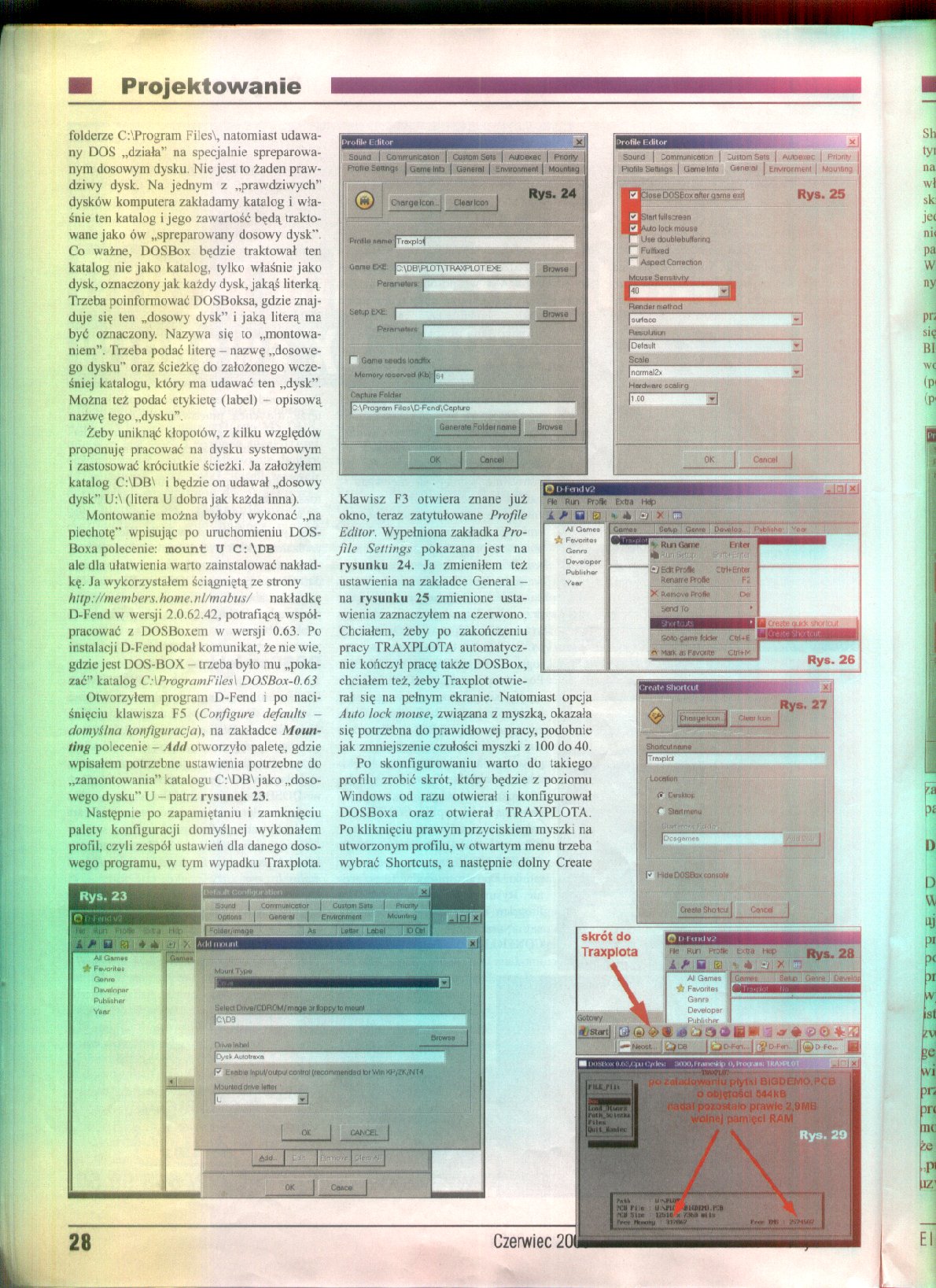
folderze C:\Program Files\, natomiast udawany DOS „działa’’ na specjalnie spreparowanym dosowym dysku. Nie jest to żaden prawdziwy dysk. Na jednym z „prawdziwych” dysków komputera zakładamy katalog i właśnie ten katalog i jego zawartość będą traktowane jako ów „spreparowany dosowy dysk". Co ważne, DOSBox będzie traktował ten katalog nie jako katalog, tylko właśnie jako dysk, oznaczony jak każdy dysk, jakąś literką Trzeba poinformować DOSBoksa, gdzie znajduje się ten „dosowy dysk” i jaką literą ma być oznaczony. Nazywa się to „montowaniem”. Trzeba podać literę - nazwę „dosowe-go dysku” oraz ścieżkę do założonego wcześniej katalogu, który ma udawać ten „dysk”. Można też podać etykietę (labcl) - opisową nazwę tego „dysku”.
Żeby uniknąć kłopotów, z kilku względów proponuję pracować na dysku systemowym i zastosować króciutkie ścieżki Ja założyłem katalog C:\DB\ i będzie on udawał „dosowy dysk” U:\ (litera U dobra jak każda inna).
Montowanie można byłoby wykonać „na piechotę” wpisując po uruchomieniu DOS-Boxa polecenie: mount U C: \DB ale dla ułatwienia warto zainstalować nakładkę. Ja wykorzystałem ściągniętą ze strony http://members. ho me. nl/mabus/ nakładkę
D-Fend w wersji 2.0.62.42, potrafiącą współpracować z DOSBoxem w wersji 0.63. Po instalacji D-Fend podał komunikat, że nie wie. gdzie jest DOS-BOX - trzeba było mu „pokazać” katalog C:\Program Files\ DOSBox-0.63
Otworzyłem program D-Fend i po naciśnięciu klawisza F5 (Corfigure defaults -domyślna konfiguracja), na zakładce Moim-ling polecenie - Add otworzyło paletę, gdzie wpisałem potrzebne ustawienia potrzebne do „zamontowania” katalogu C:\DB\jako „doso-wego dysku” U - patrz rysunek 23.
Następnie po zapamiętaniu i zamknięciu palety konfiguracji domyślnej wykonałem profil, czyli zespół ustawień dla danego doso-wego programu, w tym wypadku Traxplota.
Sound | Conmifllcaoon | CujtomSeis | Auooxac | Prorty Proiiie Sowigt | Gem* Inta | Uaneml | -mironmenl J Mounbng

Rys. 24
.._
~;\UB'.R.OT\lHA^OTŁX: ||Brjwsc

O IH •ii.lv'.'
Klawisz F3 otwiera znane już okno, teraz zatytułowane Profile Editor. Wypełniona zakładka Profile Setlingx pokazana jest na rysunku 24. Ja zmieniłem też ustawienia na zakładce General -na rysunku 25 zmienione ustawienia zaznaczyłem na czerwono.
Chciałem, żeby po zakończeniu pracy TRAXPLOTA automatycznie kończył pracę także DOSBox, chciałem też, żeby Traxplot otwierał się na pełnym ekranie. Natomiast opcja Auto lock mouse, związana z myszką, okazała się potrzebna do prawidłowej pracy, podobnie jak zmniejszenie czułości myszki z 100 do 40.
Po skonfigurowaniu warto do takiego profilu zrobić skrót, który będzie z poziomu Windows od razu otwierał i konfigurował DOSBoxa oraz otwierał TRAXPLOTA. Po kliknięciu prawym przyciskiem myszki na utworzonym profilu, w otwartym menu trzeba wybrać Shortcuts, a następnie dolny Create
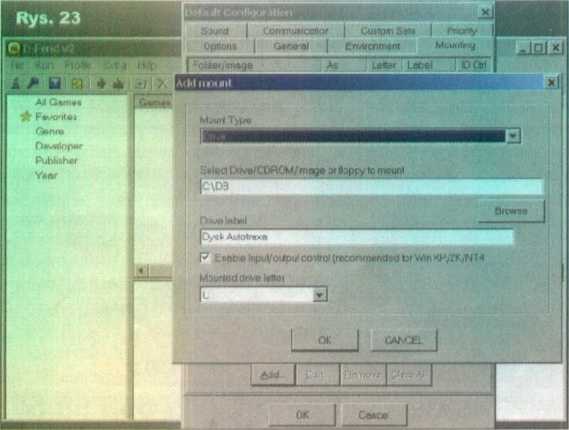
Sourd | ^ommumcenzm | CuwomSeis | Auioetec | F PiofilB Setlmgs | Gamelnlo Gane oi I fcrtYirormenl ) Ms

»eboSBoxoher qvna ent
Rys. 25
art lullsrresn i lock mous*
Uw doublebu1farinq I- Fuflwed r Aiped Conocbon Mcusb Sensitiyiy_
Rfinder niellod
louloco
Reauljtiuri
|Default
Scalę
,jnormal2> H«dv.arc ocakrg
OK
AJ Gam ta
Fovoi*q*
Gor.ro
Dev«op»r
PublilhBf
Yoar
1 * Rui Gamę 41
■^BcftPrDflk Renarre Profe
X o.«ir»o\'o Pr ort#

Rys. 26
Rys. 27
"rajplcł
<• Cw»Mo».
; r
J[A-5qnir,rr.
P Hdooosa
Creeta Sholcul | Coicd

skrót do Traxplota
Czerwiec 20
He rui Ront t-ua nep RvS 28
4>ifirb '4 */y-
tiMfrt.j D*ve!Pi
» *>H) * "S
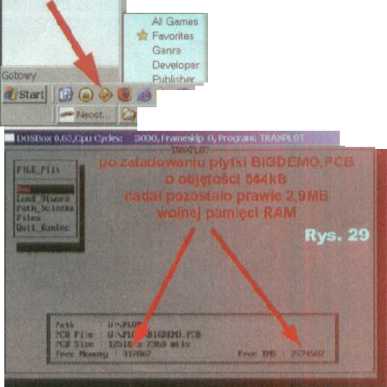
Wyszukiwarka
Podobne podstrony:
SAS® Studio SAS Progran a Server Files and Folders [Ź * fi i 7 i W Folder Shortcuts My Folders Progr
Program Files Plik Edycja Widok Ulubione Narzędzia Pomoc O Wstecz -■ O 0 P Wyszukaj Foldery Adres C:
hot <$t HotDog Professional 4 - [C:PROGRAM FILESH0TD0G4HTMLFilesReadMe.html] J§i File Edit View i
ZSBD 3 C:Program FilesMicrosoft SQL ServerMSSQLLog SQL Server Enterprise Manager After you have crea
Opis organizacyjny projektu Realizacja projektu w ramach programów: 1. ERA-NET MARTEC PBCT
Metody numeryczne w inżynierii produkcji Ocena z prezentacji projektu Techniki programowania II Oce
mp3compr1 MP3 Compressor
13305 skanuj0007 (344) w Stanach Zjednoczonych natomiast punkt ciężkości spoczywa na programach fikc
Temat projektu/pracy dyplomowej inżynierskiej Projekt i implementacja programu umożliwiającego
L3. Projektowanie i realizacja programów w języku C z zastosowaniem rekurencji. Liczby Fibonacciego.
więcej podobnych podstron